3 eenvoudige opties om de iTunes-afspeellijst GRATIS met de iPhone te synchroniseren
iTunes biedt veel goede muziek. Daarom is het alleen normaal als je de neiging hebt om af en toe muziek van iTunes naar iPhone over te zetten van je iTunes-afspeellijst naar je iPhone. Maar nadat je het een aantal keer hebt gedaan, moet je een groot deel van je tijd aan dit karwei hebben besteed. Helaas is dit uw enige optie als u naar uw iTunes-afspeellijst wilt blijven luisteren, maar is dit echt uw laatste redmiddel?
Het toeval wilde dat Apple een manier voor ons ontwikkelde om het gemakkelijk te maken synchroniseer de iTunes-afspeellijst met de iPhone. Op die manier hoef je de muziek nooit handmatig over te zetten, want iTunes doet het voor je. Het beste hiervan is dat het gratis is.
In deze handleiding leert u dus hoe u muziek van iTunes naar de iPhone kunt synchroniseren zonder een cent uit te geven. We zullen ook een alternatief bespreken als u deze taak eenvoudiger wilt maken. Laten we beginnen!
Artikel Inhoud Deel 1. Waarom moeten we de iTunes-afspeellijst met de iPhone synchroniseren?Deel 2. Hoe synchroniseer ik de iTunes-afspeellijst gemakkelijk met de iPhone?Deel 3. Zet iTunes-afspeellijst over naar iPhone zonder te synchroniserenDeel 4. Overzicht
Deel 1. Waarom moeten we de iTunes-afspeellijst met de iPhone synchroniseren?
ITunes is zonder twijfel een zeer krachtig programma. U kunt het gebruiken om op een eenvoudige manier toegang te krijgen tot uw bestanden. Bovendien krijgt u via de software toegang tot exclusieve inhoud. Het is echter niet perfect. Er zijn beperkingen en dus worden er betere oplossingen gevonden. Dus wat zijn precies deze beperkingen waar we het over hebben?
Beperkingen van iTunes
De belangrijkste beperking van iTunes is het feit dat het niet langer wordt bijgewerkt. Apple heeft het tenslotte al geruime tijd verlaten. Het is normaal om naar alternatieven te zoeken. Maar natuurlijk heeft iTunes nog andere beperkingen, zoals de volgende:
- U kunt niet meerdere accounts gebruiken en uw iTunes-afspeellijsten tussen deze accounts synchroniseren
- U kunt een nummer niet handmatig verwijderen uit een iTunes-afspeellijst
- Het is niet erg snel in vergelijking met wanneer u uw iPhone gebruikt
- Er zijn verschillende problemen die kunnen optreden als gevolg van bugs die Apple nog niet heeft opgelost
- U kunt niet aanpassen hoe het iTunes-venster eruitziet
Deze en vele andere beperkingen zijn de redenen waarom iTunes in de eerste plaats werd verlaten. En daarom proberen we in plaats daarvan de iTunes-afspeellijst met de iPhone te synchroniseren. Op die manier zullen we iTunes niet meer gebruiken om onze bestanden handmatig over te zetten.
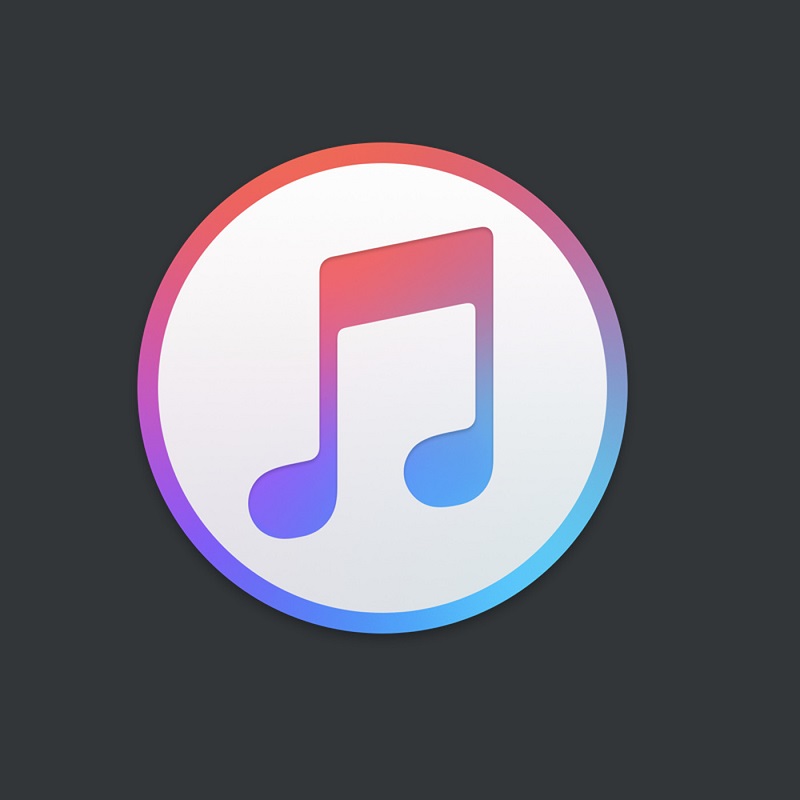
Voordelen van het synchroniseren van iTunes-afspeellijst met iPhone
Overigens zijn er verschillende voordelen aan het synchroniseren van uw iTunes-afspeellijst met de iPhone, en daar gaan we het nu over hebben. Laten we verder gaan met deze voordelen:
- Opslag - Omdat je je iTunes-afspeellijst met je iPhone gaat synchroniseren, kun je opslagruimte besparen voor het volledige RAM-geheugen dat wordt gebruikt wanneer je de bestanden constant overzet. U bespaart dus effectief opslag
- Draagbaarheid - Het synchroniseren van uw iTunes-afspeellijst met uw iPhone resulteert ook in betere draagbaarheid. Immers, als je reist met alleen je iPhone in je, kun je de bestanden niet precies overbrengen, omdat je geen toegang hebt tot je computer
- Toegankelijkheid - Zodra u de iTunes-afspeellijst met de iPhone hebt gesynchroniseerd, kan dit handig zijn voor het geval u toegang wilt tot een bepaald bestand uit die afspeellijst.
- Veiligheid - U kunt er ook zeker van zijn dat uw nummers uit de iTunes-afspeellijst veilig zijn, gezien de manier waarop deze op al uw apparaten zijn opgeslagen
- Delen - Ten slotte kunt u, na het synchroniseren van de iTunes-afspeellijst met de iPhone, uw iTunes-afspeellijst eenvoudig delen met uw vrienden, aangezien deze nu op uw iPhone staat. Je kunt het delen via AirDrop, Bluetooth of andere methoden
Zoals u kunt zien, zult u niet alleen de voorschriften en nadelen van iTunes kunnen omzeilen, u zult ook profiteren van de voordelen wanneer u de iTunes-afspeellijst met de iPhone synchroniseert.
Deel 2. Hoe synchroniseer ik de iTunes-afspeellijst gemakkelijk met de iPhone?
U kent nu de beperkingen en voordelen van het synchroniseren van iTunes. Dus hoe krijg ik toegang tot mijn iTunes-bibliotheek op mijn iPhone? Er zijn drie methoden voor u beschikbaar.
Synchroniseer iTunes-afspeellijst met iPhone via iTunes
De eerste methode is om iTunes te gebruiken om iTunes-afspeellijsten met de iPhone te synchroniseren. Je kunt de specifieke stappen hieronder bekijken:
Stap 1. Begin met het aansluiten van uw iPhone op uw computer met behulp van een USB-kabel. Als iTunes niet automatisch wordt geopend, zorg er dan voor dat u het start.
Stap 2. Zoek en klik in het iTunes-venster bovenaan op uw iPhone. Navigeer vervolgens naar het gedeelte Muziek en vink het vakje aan naast 'Muziek synchroniseren'.
Stap 3. Kies voor 'Geselecteerde afspeellijsten, artiesten, albums en genres'. Kies daar de specifieke afspeellijst die u met uw iPhone wilt synchroniseren.
Stap 4. Om het proces te voltooien, klikt u onderaan op de knop Toepassen. Met deze actie wordt de geselecteerde afspeellijst aan uw iPhone toegevoegd.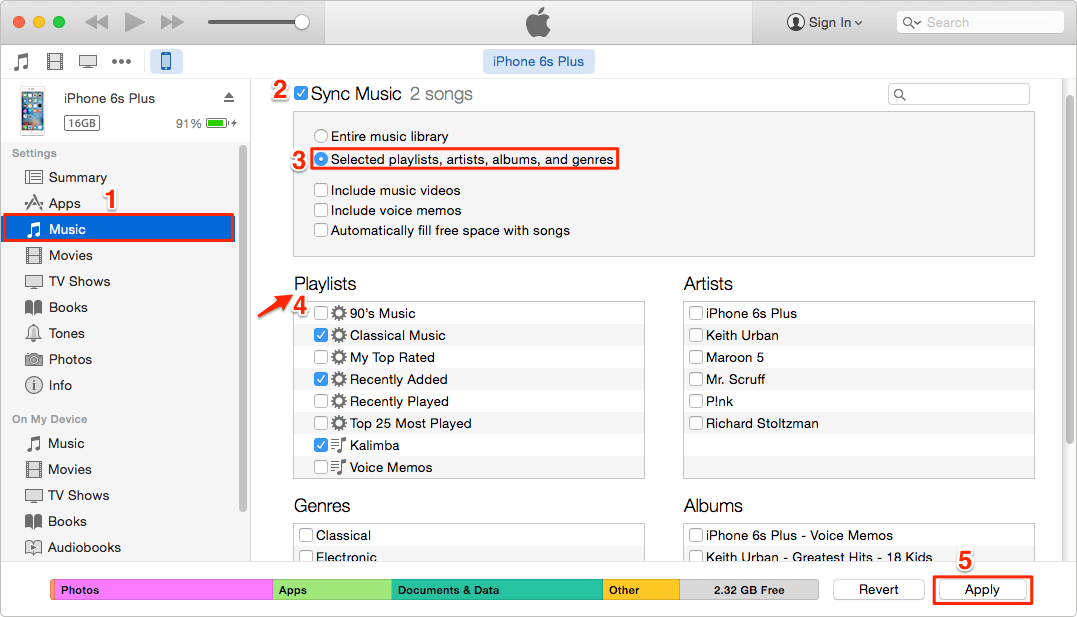
Synchroniseer iTunes-afspeellijst met iPhone via iCloud
Als u zich hebt geabonneerd op Apple Music. U kunt ook de onderstaande stappen volgen om te leren hoe u iTunes-afspeellijsten draadloos met de iPhone kunt synchroniseren met behulp van iCloud-muziekbibliotheek.
Stap 1. Begin met het starten van iTunes op uw computer. Navigeer naar de menubalk bovenaan het iTunes-venster en selecteer 'Bewerken' > 'Voorkeuren'. Schakel 'iCloud-muziekbibliotheek' in onder het tabblad 'Algemeen' en klik vervolgens op 'OK'.
Stap 2. Laat iCloud uw muziekbibliotheek matchen en uploaden. Nadat het proces is voltooid, opent u de app "Muziek" op uw iPhone. Klik op het tabblad 'Mijn muziek' en selecteer 'iCloud-muziekbibliotheek'.
Opmerking: Voor het gebruik van de iCloud-muziekbibliotheek is een Apple Music-abonnement vereist, dat $ 10 per maand kost. Bovendien kan via deze methode alleen muziek die toegankelijk is in de iTunes Store worden gesynchroniseerd.
Deze twee methoden benadrukken bepaalde beperkingen bij het importeren van iTunes-afspeellijsten naar de iPhone met iTunes of iCloud. Nu zullen we een alternatief introduceren, dat zowel gratis is als niet afhankelijk is van iTunes of iCloud, waardoor je iTunes-afspeellijsten met je iPhone kunt synchroniseren zonder het risico van gegevensverlies.
Deel 3. Zet iTunes-afspeellijst over naar iPhone zonder te synchroniseren
Uit de bovenstaande gids over het synchroniseren van iTunes-afspeellijsten met de iPhone kun je zien dat het hele proces een beetje ingewikkeld kan zijn en bepaalde beperkingen kent. Hier willen we graag een professioneel hulpmiddel ter beschikking stellen: TuneSolo, waarmee u gratis iTunes-nummers kunt downloaden en naar elk apparaat kunt overbrengen.
TuneSolo Apple Music Converter is een tool waarmee u de bestanden uit uw iTunes-afspeellijst en download ze afzonderlijk. Het beste hiervan is dat je de gedownloade bestanden voor altijd kunt behouden, dus het is een enorm voordeel. Als u denkt dat deze software erg nuttig zou zijn, kunt u er hieronder meer over lezen:
Belangrijkste kenmerk:
- DRM-verwijdering. Deze software heeft de mogelijkheid om de FairPlay DRM-beveiliging van uw iTunes-afspeellijst te verwijderen. Zodra de DRM-beveiliging is verwijderd, kun je doen wat je wilt met de afspeellijst. U kunt de afspeellijst zelfs probleemloos naar uw iPhone overbrengen
Andere functies:
- Offline luisteren. Behalve dat je ze voor altijd kunt bewaren, kun je ook zonder internet naar de iTunes-afspeellijst luisteren. U kunt dit doen op uw iOS-apparaat, Zune, Xbox, PSP-console en zelfs Android
- Snellere conversie. TuneSolo met een hoge conversiesnelheid. Het kan 16 keer sneller gaan dan dat van uw typische converter. Bovendien heeft het de mogelijkheid om batchverwerking te ondersteunen, zodat u meerdere bestanden tegelijk kunt converteren en downloaden
- Ondersteunde formaten. TuneSolo ondersteunt de meeste formaten die je tegenkomt. Dit omvat populaire formaten zoals MP3, MP4 en WAV. Het bevat ook formaten die niet erg bekend zijn, zoals M4V, M4B, AAX en nog veel meer
Probeer het gratis Probeer het gratis
Zonder twijfel, TuneSolo is een krachtig hulpmiddel. Hieronder staan de stappen voor het overbrengen van iTunes naar de iPhone met deze software:
- Kies iTunes-afspeellijstnummers
- Pas de uitvoerinstellingen aan
- Converteer iTunes-afspeellijst
- Zet iTunes-afspeellijst over naar iPhone
Hoewel het bovenstaande eenvoudig is, hebben we hier nog enkele details die u kunnen helpen.
Stap 1. Kies iTunes-afspeellijstnummers
Zorg ervoor dat iTunes op uw computer is geïnstalleerd. Daarna kunt u de Apple Music Converter openen. Eenmaal geopend, ziet u een lijst op de hoofdpagina. Hier moet je de iTunes-afspeellijstnummers selecteren die je naar je iPhone wilt overbrengen.

Stap 2. Pas de uitvoerinstellingen aan
Nadat u de nummers van de iTunes-afspeellijst hebt geselecteerd, scrolt u omlaag naar het onderste gedeelte. Hier vind je de uitvoerinstellingen. Pas eenvoudig de instellingen aan die zich hier bevinden, zoals de codec, bitsnelheid, samplefrequentie en andere.

Stap 3. Converteer iTunes-afspeellijst
Klik op de knop Converteren om te beginnen met het converteren van de iTunes-afspeellijstnummers die u hebt geselecteerd. Nu hoeft u alleen maar te wachten tot het voorbij is.

Stap 4. Zet iTunes-afspeellijst over naar de iPhone
Je laatste stap is om je iPhone op de computer aan te sluiten. Eenmaal verbonden, sleep je de bestanden waarmee je hebt gedownload TuneSolo en laat ze in de interne opslag van de iPhone vallen.
Deel 4. Overzicht
iTunes is al lang in de steek gelaten. Daarom zitten er veel bugs in het programma. Daarom wordt gesuggereerd dat u synchroniseer de iTunes-afspeellijst met de iPhone zo snel mogelijk om eventuele problemen te voorkomen.
Met deze gids zou het een gemakkelijke taak voor u moeten zijn. Bovendien heb je niet alleen geleerd hoe je moet synchroniseren, maar ook hoe je je iTunes-afspeellijst naar je iPhone kunt overbrengen. Dit zou meer dan genoeg moeten zijn om het u gemakkelijker te maken.